reklama
Hledáte způsob, jak spustit Photoshop v systému Linux? Můžete mít nějaké úkoly pro úpravy obrázků, fotografie, které je třeba vylepšit, nebo základní malbu k dokončení. Ale Adobe Photoshop není na Linuxu. Jaká je tedy alternativa? Existuje ekvivalent aplikace Photoshop pro Linux?
Tyto alternativy Adobe Photoshop pro Linux vám pomohou snadno upravovat obrázky.
Pokud by jakýkoli program mohl být považován za „open-source verzi Photoshopu“, byl by to GIMP (GNU Image Manipulation Program). GIMP existuje zhruba od roku 1995 (Photoshop spuštěn v roce 1988), což z něj činí jednu z nejstarších dostupných open source aplikací.
Je to flexibilní nástroj, který zahrnuje několik základních funkcí, které replikují mnoho stejných efektů jako Photoshop. GIMP je také postaven s ohledem na rozšiřitelnost, což znamená, že můžete přidat nové funkce instalací pluginů třetích stran.
Stručně řečeno, GIMP je dostatečně výkonný, aby stačil v profesionální kapacitě. Jedinou nevýhodou je, že se GIMP konkrétně vyhýbá kopírování rozhraní Photoshopu. Ačkoli je to silná alternativa Photoshopu, budete se muset naučit spoustu nových úhozů a příkazů nabídky.
Chcete-li nainstalovat GIMP v systému Linux, začněte přidáním úložiště PPA, poté aktualizujte zdroje a nainstalujte:
sudo add-apt-repository ppa: otto-kesselgulasch / gimp sudo apt update sudo apt install gimpV systému Windows je jednou z lepších alternativ Photoshopu bezplatný editor obrázků Paint. SÍŤ. Alternativa k programu MS Paint je flexibilní a rozšiřitelná prostřednictvím zásuvných modulů a lehčí než Photoshop.
Linuxový ekvivalent Malování. NET je Pinta, aplikace, která přichází se vším, co potřebujete hned po vybalení z krabice. To zahrnuje všechny základní a základní funkce, neomezené vrstvy, úplnou historii úprav a více než 35 efektů pro úpravy obrazu. Můžete také přepínat mezi dokovacím rozhraním a volným plovoucím oknem.
Přestože GIMP nabízí značné zkušenosti s Photoshopem, Pinta je ideální pro rychlé retušování obrázků a jednoduché úpravy.
Pinta lze nainstalovat z výchozích repozitářů, ale může to být stará verze. Chcete-li zaručit, že instalujete nejnovější Pintu, uchopte ji z úložiště poskytovaného vývojáři Pinty:
sudo add-apt-repozitář ppa: pinta-udržovatelé / pinta-stabilní sudo apt aktualizace sudo apt install pintaV roce 1998 se německý vývojář Matthias Ettrich pohrával s GIMP a vytvořil pro něj rozhraní založené na Qt. To způsobilo rozdíly v komunitě GIMP, což nakonec vedlo k vývoji konkurenčního editoru obrázků: Krita.
Hlavní zaměření Krita je jako aplikace pro digitální malbu Krita je bezplatná alternativa GIMP, kterou byste měli používatGIMP a Photoshop nejsou jediné možnosti ve městě. Pokud hledáte alternativu GIMP zdarma, podívejte se na Krita! Přečtěte si více . Proto se snaží skrýt většinu svých prvků rozhraní, aby se usnadnilo učení nováčkům a snadnější malování pro veterány.
Co představuje „digitální obraz“? Věci, jako je koncept umění, komiks, textury atd. To vše je snadné díky výchozímu balíčku nástrojů společnosti Krita, včetně několika výchozích štětců, více motorů kartáčů, pokročilého vrstevnatého motoru a podpory pro úpravy rastrů i vektorů.
Nainstalujte Krita z úložiště PPA aplikace a získejte nejnovější verzi:
sudo add-apt-repository ppa: kritalime / ppa sudo add update sudo apt install kritaPokud hledáte aplikaci pro digitální malbu s opravdu minimálním rozhraním, může být MyPaint pro vás to pravé. Stejně jako Krita jsou vyrobeni konceptoví umělci, komiksové a malíři textur, kteří nenávidí rozptylování oken a panelů nástrojů.
MyPaint je určitě jednodušší než Krita, takže neočekávejte, že bude nabitý funkcemi. To však neznamená, že to chybí. MyPaint podporuje tablety citlivé na tlak, má neomezenou velikost plátna a přizpůsobitelné možnosti štětce.
Pokud je pro vás Krita příliš těžký, pak je pravděpodobně MyPaint to, co chcete. Ale pokud vyzkoušíte MyPaint a to nestačí, budete chtít přejít na Kritu.
sudo add-apt-repository ppa: achadwick / mypaint-testing sudo apt update sudo apt install mypaint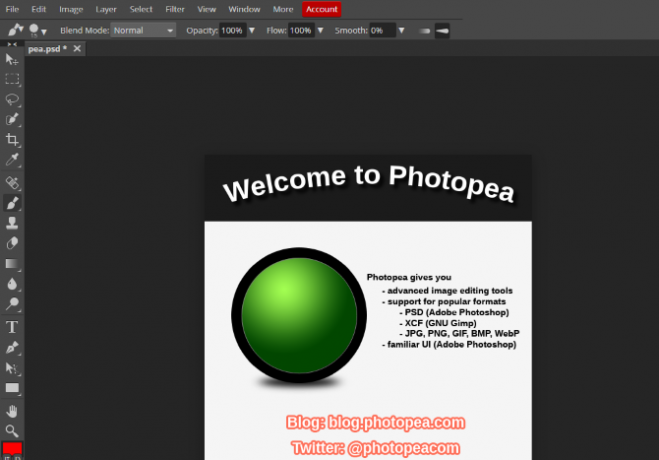
Nástroj Photopea, který je založen na prohlížeči a využívá zdroje místního počítače, běží na jakékoli plošné platformě. Díky svému uživatelskému rozhraní podobnému Photoshopu (postranní panel, nabídka, panel nástrojů, historie atd.) A podpoře standardních obrazových formátů je ideální náhradou. Nejlepší výsledky získáte v prohlížeči založeném na Chromiu, jako je Google Chrome.
Nebojte se o ztrátu souborů. Veškeré úpravy, které provádíte pomocí programu Photopea, se ukládají spíše v počítači než v cloudu. Tato aplikace dokáže zpracovat i soubory Photoshop PSD, soubory Adobe XD a také soubory RAW, XCF a SKETCH.
Photopea je podporována reklamou. Můžete však zaplatit 20 $ za skrytí reklam po dobu tří měsíců. Přestože při intenzivní úpravě obrázků můžete zaznamenat určité výkony, Photopea je skvělá alternativa k Photoshopu.
Další grafické aplikace, které byste mohli zvážit
Hlavní kresbou Photoshopu je editace obrázků a základní malba. Aplikace, které jsme zahrnuli, tyto funkce zpracovávají, ale co když chcete něco trochu jiného? Naštěstí mohou uživatelé systému Linux čerpat z několika aplikací pro úpravu a vytváření obrázků s otevřeným zdrojovým kódem.
- Darktable: pro zážitek podobný Photoshop Elements zkuste Darktable. Náš průvodce jak používat Darktable Jak používat Darktable, bezplatnou alternativu Adobe LightroomPokud fotografujete v RAW, potřebujete k jejich otevření a úpravám správný program. Darktable je bezplatná alternativa Adobe Lightroom. Přečtěte si více by měl být užitečný.
- Pixlr: další aplikace založená na prohlížeči, Pixlr nabízí několik nástrojů pro úpravy. Uvědomte si, že vyžaduje spuštění přehrávače Flash Player, takže byste se měli raději vyhnout.
- Inkscape: Jedná se o alternativu s otevřeným zdrojovým kódem k Adobe Illustrator, která nabízí flexibilní nástroje pro kreslení, které vám pomohou vytvářet úžasné obrázky od nuly.
Tyto nástroje jsou pouze špičkou ledovce pro grafické aplikace v systému Linux.
Není dojem? Stačí nainstalovat Photoshop v Linuxu!
Zatímco pět výše uvedených nástrojů vytváří dobré náhrady za Photoshop, můžete zůstat nepřesvědčeni. Naštěstí můžete spustit Photoshop v Linuxu pomocí Wine nebo přes virtuální stroj.
Pomocí aplikace Wine nainstalujte Adobe Photoshop do systému Linux
Vrstva kompatibility s vínem umožňuje softwaru Windows instalovat a spustit v systému Linux. Není to však dokonalé; starší software běží dobře, novější aplikace a hry, ne tolik.
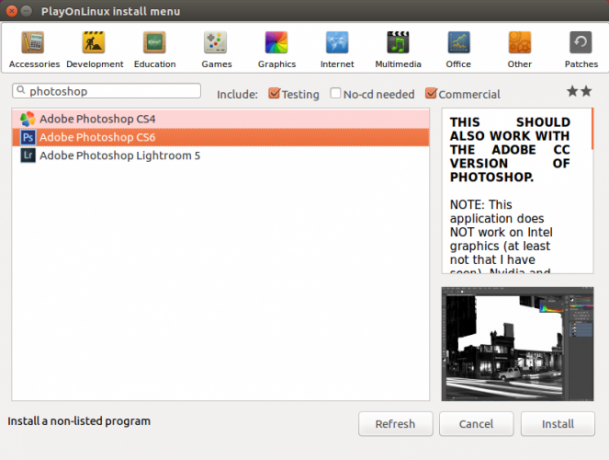
Nicméně, instalace Photoshopu na Linuxu Jak nainstalovat Adobe Photoshop v systému LinuxMůžete nainstalovat Photoshop na Linux a spustit jej pomocí virtuálního počítače nebo Wine. Přečtěte si všechny podrobnosti! Přečtěte si více s PlayOnLinux (rozhraní pro víno) obvykle jde dobře, jak ukazuje náš průvodce.
Nainstalujte si Adobe Photoshop v Linuxu na Windows Virtual Machine
Pokud Wine nefunguje (možná chcete plnou funkčnost z nejnovější verze Photoshopu), zvažte VM. Software pro virtuální stroj (jako je Oracle VM VirtualBox) lze v systému Linux nastavit tak, aby fungoval Windows. Vše, co musíte udělat, je nainstalovat Photoshop ve virtuálním prostředí Windows.
Podívejte se na našeho průvodce instalace systému Windows do virtuálního počítače v systému Linux Jak nastavit Windows Virtual Machine v LinuxuMnoho domácích uživatelů dává přednost spuštění duálního spouštění, když jsou potřeba Windows i Linux, ale pokud byste raději spoušteli Windows uvnitř Linuxu, jak to nastavit. Přečtěte si více začít.
Najděte alternativu systému Linux Photoshop nebo ji jen nainstalujte
Nyní máte pět alternativ Photoshopu pro Linux. Shrnout:
- GIMP
- Pinta
- Krita
- MyPaint
- Fotopea
Máte také možnost dalších grafických aplikací, které by vyhovovaly vašim potřebám. Jo, a můžete nainstalovat Photoshop na Linuxu pomocí Wine, nebo do virtuálního počítače se systémem Windows.
V podstatě máte vše, co potřebujete k dokončení vaší úlohy založené na Photoshopu v systému Linux. Krása open source komunity Linuxu spočívá v tom, že nové projekty se neustále vyvíjejí.
Potřebujete pomoci s ukládáním a laděním fotografií? Podívejte se na našeho průvodce jak spravovat své fotografie v systému Linux Jak spravovat své fotografie v systému Linux jako profesionálPřesunuto do Linuxu, ale nevíte, jak spravovat své fotografie? Zde je návod, jak sledovat tyto důležité fotografie v systému Linux. Přečtěte si více .
Christian Cawley je zástupcem editoru pro bezpečnost, Linux, kutilství, programování a techniku. Produkuje také opravdu užitečný podcast a má rozsáhlé zkušenosti s podporou počítačů a softwaru. Christian je přispěvatelem do časopisu Linux Format a je malířem Raspberry Pi, milencem Lego a retro herním fanouškem.


